1. W celu skonfigurowania klienta pocztowego na smartfonie z systemem Windows Phone zależy wybrać ustawienia:
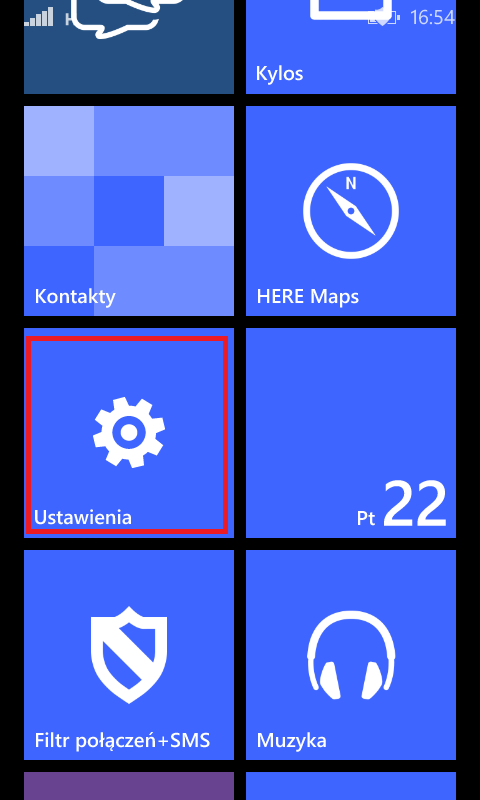
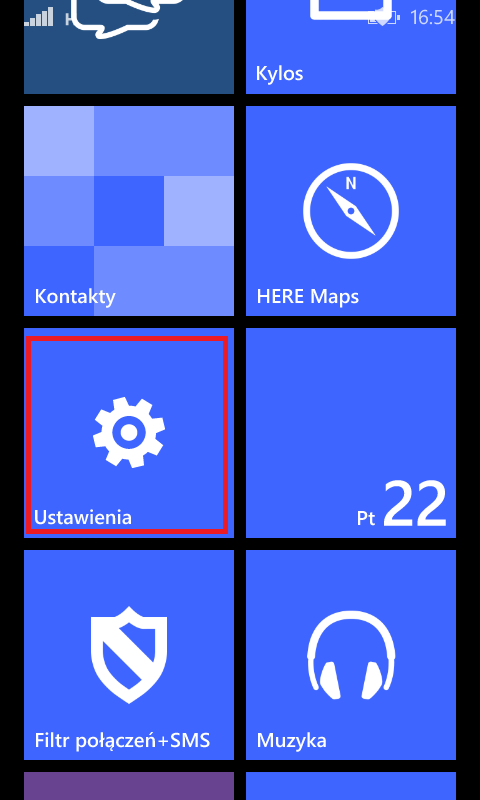
2. Następnie z menu Ustawień należy wybrać "poczta+konta".
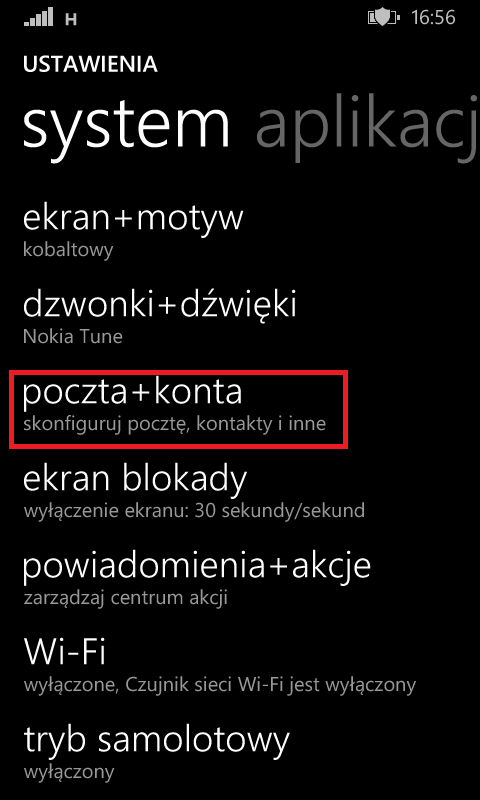
3. Tutaj wybieramy przycisk "dodaj konto".
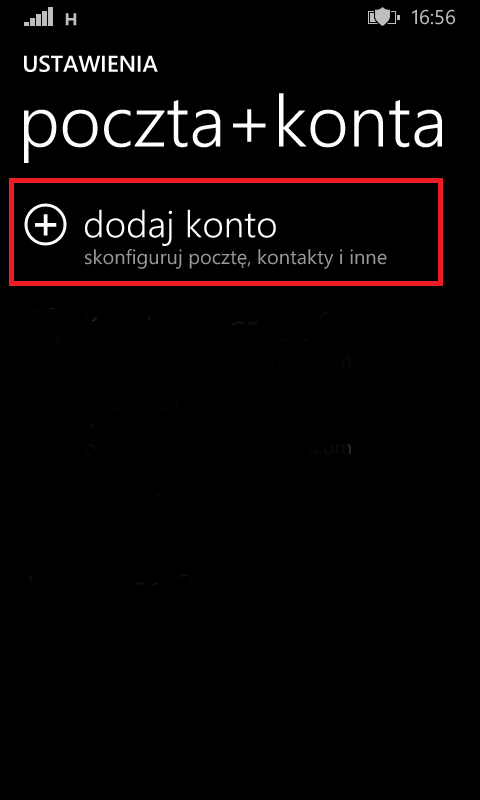
4. W następnym oknie ukazuje się lista różnego rodzaju dostawców kont e-mail, cloud, portali społecznościowych. W przypadku konfiguracji konta pocztowego w Kylos.pl należy wybrać opcję "zaawansowane".
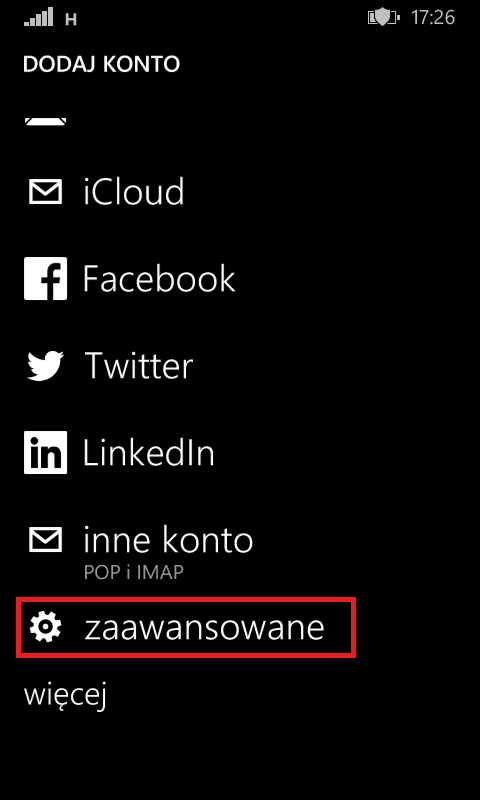
5. W otwartym menu zaawansowanych ustawień kont pocztowych wybieramy "internetowa poczta e-mail".
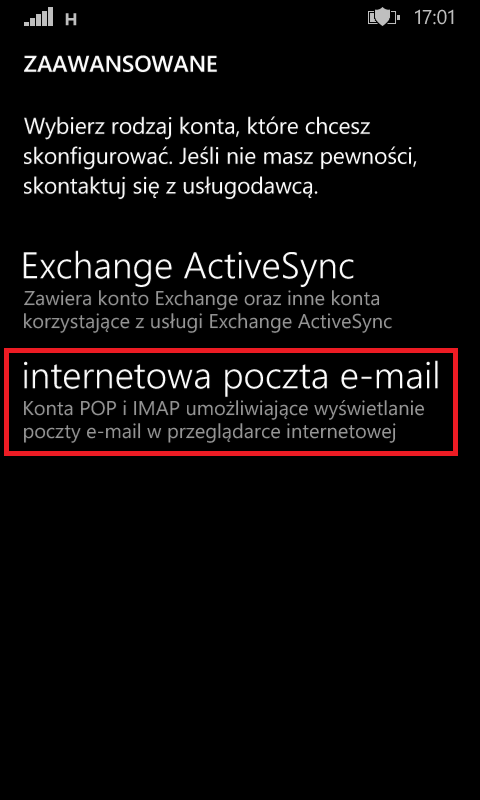
6. Pojawia się pole w którym należy wpisać adres e-mail konta, które chcemy skonfigurować oraz hasło - podajemy te dane i wciskamy przycisk "dalej".
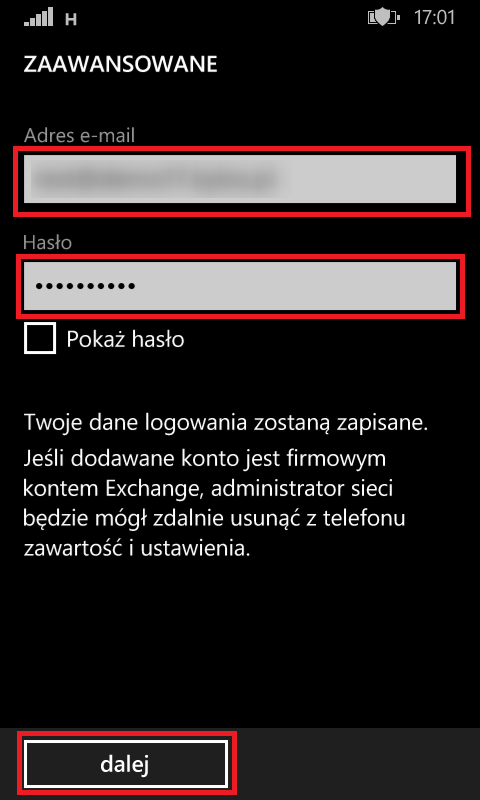
7a. Konfiguracja poczty z połączeniem nieszyfrowanym:
W kolejnym oknie kreatora wpisujemy następujące informacje:
Nazwa konta: dowolnie, ma ona pozwalić na identyfikację konta w kliencie pocztowym Windows Phone
Imię i Nazwisko: podajemy swoje Imię i Nazwisko jakim będą podpisane wiadomości wysłane przez nas
Serwer poczty przychodzącej: wpisujemy serwer poczty przychodzącej w formie mail.domena
Typ konta: wybieramy opcję IMAP
Nazwa użytkownika: wpisujemy pełny adres e-mail
Hasło: podajemy hasło do naszej skrzynki pocztowej
Serwer poczty wychodzącej (SMTP): wpisujemy adres serwera poczty wychodzącej (będzie on taki sam jak adres serwera poczty przychodzącej) w formie mail.domena
Serwer wymaga uwierzytelniania: zaznaczamy tę opcję
Użyj tej samej nazwy użytkownika i hasła do wysyłania poczty e-mail: zaznaczamy tę opcję
Klikamy przycisk "zaloguj", co spowoduje zapis ustawień naszej konfiguracji.
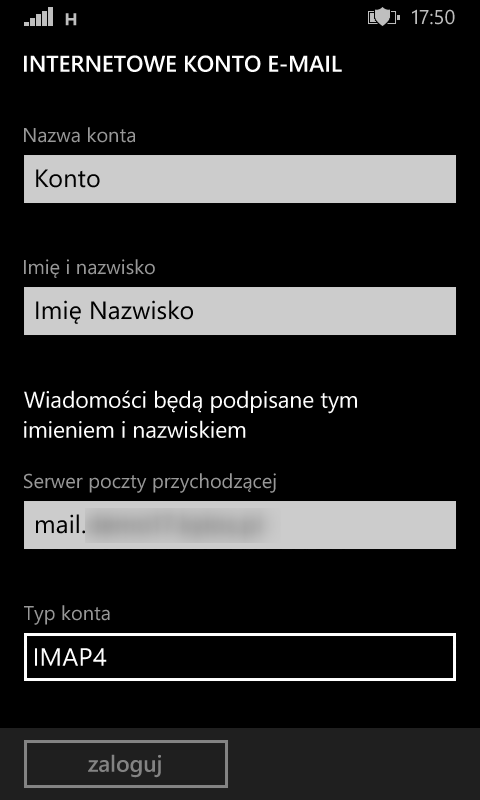
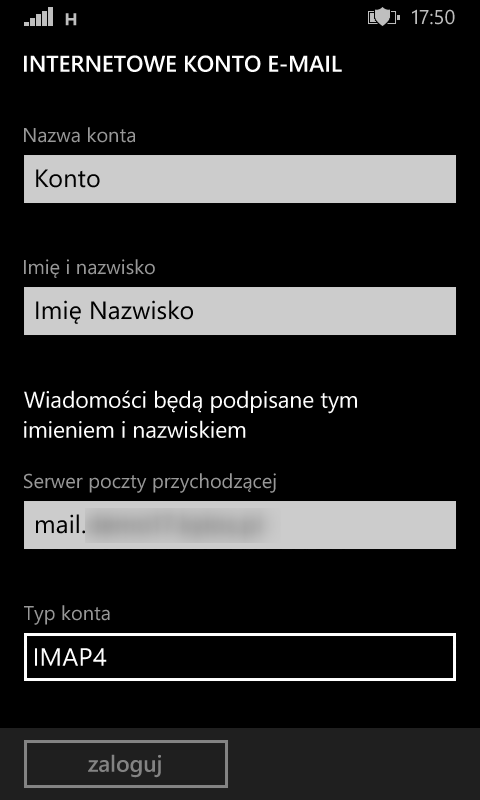
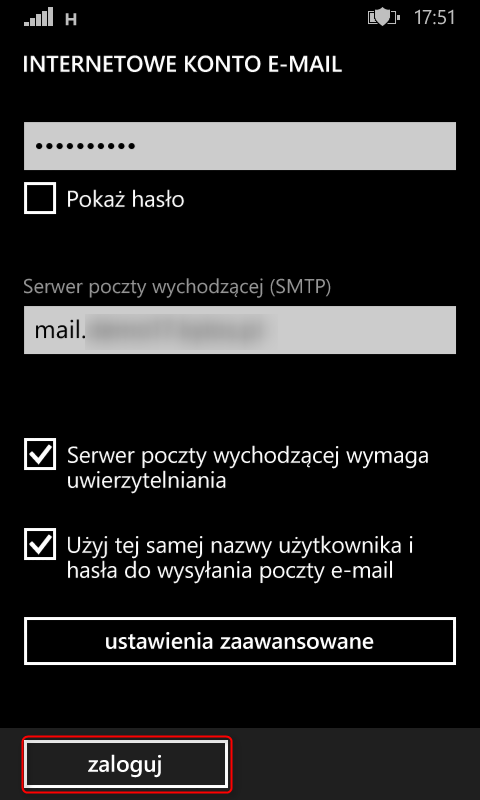
7b. Konfiguracja poczty z połączeniem szyfrowanym SSL:
Jeżeli chcemy odbierać i wysyłać pocztę korzystając z protokołów IMAP i SMTP szyfrowanych za pomocą SSL musimy w tym samym oknie kreatora wpisać inne nazwy serwerów poczty przychodzącej i wychodzącej.
W tym przypadku wpisujemy hostname serwera - opis jak można znaleźć hostname serwera znajduje się w punkcie 8. na końcu.
W tym przypadku wpisujemy hostname serwera - opis jak można znaleźć hostname serwera znajduje się w punkcie 8. na końcu.
Nazwa konta: dowolnie, ma ona pozwalić na identyfikację konta w kliencie pocztowym Windows Phone
Imię i Nazwisko: podajemy swoje Imię i Nazwisko jakim będą podpisane wiadomości wysłane przez nas.
Serwer poczty przychodzącej: wpisujemy tutaj nazwę serwera na którym znajduje się nasze konto hostingowe, tzw. hostname serwera
Typ konta: wybieramy opcję IMAP
Nazwa użytkownika: wpisujemy pełny adres e-mail
Hasło: podajemy hasło do naszej skrzynki pocztowej
Serwer poczty wychodzącej (SMTP): wpisujemy tutaj nazwę serwera na którym znajduje się nasze konto hostingowe, tzw. hostname serwera
Serwer wymaga uwierzytelniania: zaznaczamy tę opcję
Użyj tej samej nazwy użytkownika i hasła do wysyłania poczty e-mail: zaznaczamy tę opcję
Na tym nie koniec naszej konfiguracji teraz klikamy przycisk "zaawansowane" na samym dole kreatora i zaznaczamy dwie opcje:
Wymagaj SSL dla poczty przychodzącej
Wymagaj SSL dla poczty wychodzącej
Klikamy przycisk "zaloguj", co spowoduje zapis ustawień naszej konfiguracji.
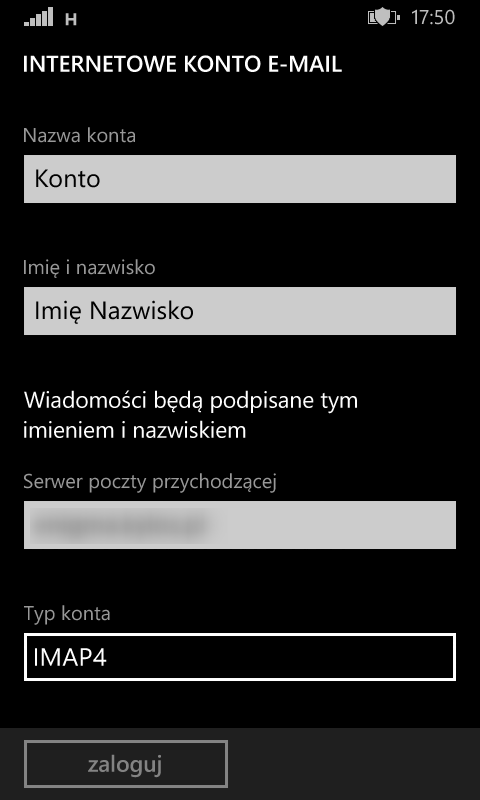
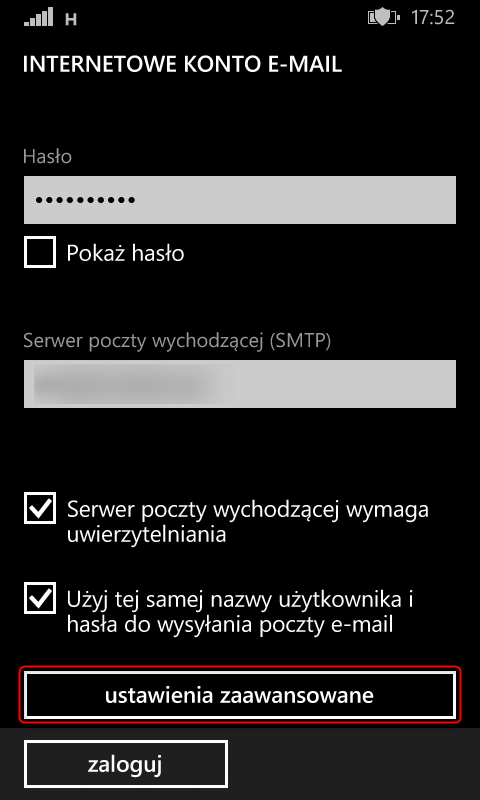
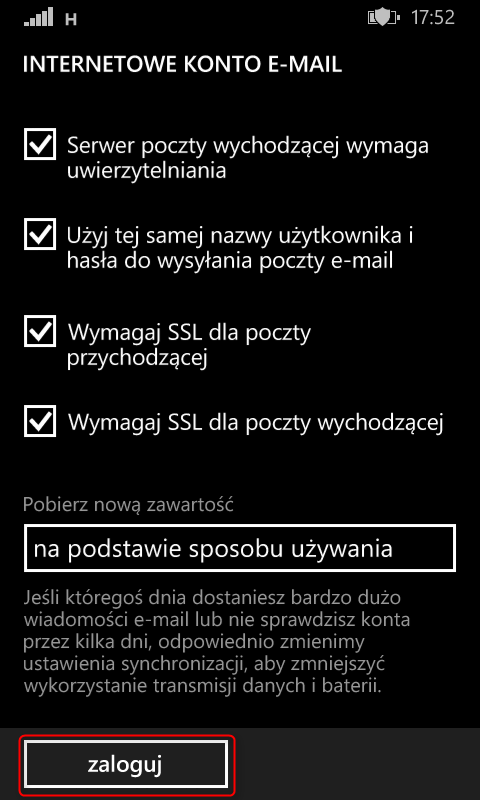
8. Aby dowiedzieć sie jaka nazwe nosi nasz hostname, należy zalogować się do cPanel i w prawym górnym rogu w kolumnie: Ogólne dane, w sekcji: "Domena Podstawowa" sprawdzić nazwę hosta.
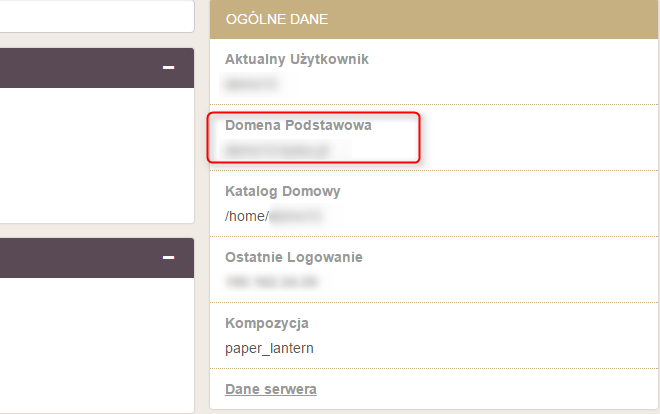
UWAGA:
Należy pamiętać, że dla różnych kont hostingowych znajdujących się na różnych serwerach ustawienia te będą inne. Dlatego przy każdej konfiguracji należy sprawdzić prawidłową nazwę serwera.

